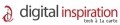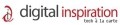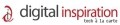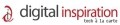アプリケーションのインストールやカスタマイズを繰り返したWindowsは、動作が徐々に緩慢になったり、不安定な動作を見せるようになることがある。こうした場合、ハードディスクをフォーマットして新しくインストールし直すというのは、面倒で手間はかかるが効果的な方法だ。こうしたケースで役に立つバップアップアプリケーションDouble DriverがBackup your Windows Device Drivers with this Free Tool - Digital Inspirationで紹介されている。
Double Driverはシステムにインストールされているデバイスドライバの検出と、そのバックアップおよびリストアをおこなうためのアプリケーション。Windowsをインストールし直した場合、それまでにインストールしてきたデバイスドライバもインストールし直す必要がでてくる。どれかは製品に添付してきたCDからインストールしたものかもしれないし、どれかはWebサイトからダウンロードしてきてインストールしたものかもしれない。さらにデバイスドライバの自動アップグレードが実施されたようなことになれば、一旦古いドライバをインストールしてからアップデートを実施するという作業をおこなうことになる。
Double Driverを使えば、現在Windowsにインストールされているデバイスドライバそのものをバックアップ・リストアできるため効率がいい。また、ある時点でのデバイスドライバのバックアップをとるためのツールとして活用できるほか、システムにインストールされているデバイスドライバの一覧を取得する簡単な方法としても利用できる。

|

|
Double Driver動作画面。「Backup」「Scan Current System」でデバイスドライバ一覧が表示される。「Backup Now」でバックアップを実行 |
「Save」でチェックを入れたデバイス情報が保存される。デフォルトではMicrosoftがデフォルトで提供しているドライバ以外のドライバが選択されている |

|

|
「Print」を押すとXPSドキュメントとしてデバイス情報が保存される |
「Backup Now」を押したら保存する場所と、保存する形式を指定する。フォルダ形式、ZIP圧縮、自己解答形式のどれかを選択する |

|

|
フォルダ形式でバックアップした場合の例 |
バックアップしたデバイスドライバを元に戻すには「Restore」「Locate Backup」でバップアップしたフォルダやファイルを指定してから、「Restore Now」を選択 |
Double Driverのインストールと活用は簡単だ。BooZet Freeware | Double Driver - backup and restore installed driversからDouble Driverをダウンロードして利用すればいい。インストールする必要はなく、配布物に含まれているdd.exeを実行すればいい。コマンドプロンプトから実行するためのddc.exeというプログラムも用意されている。